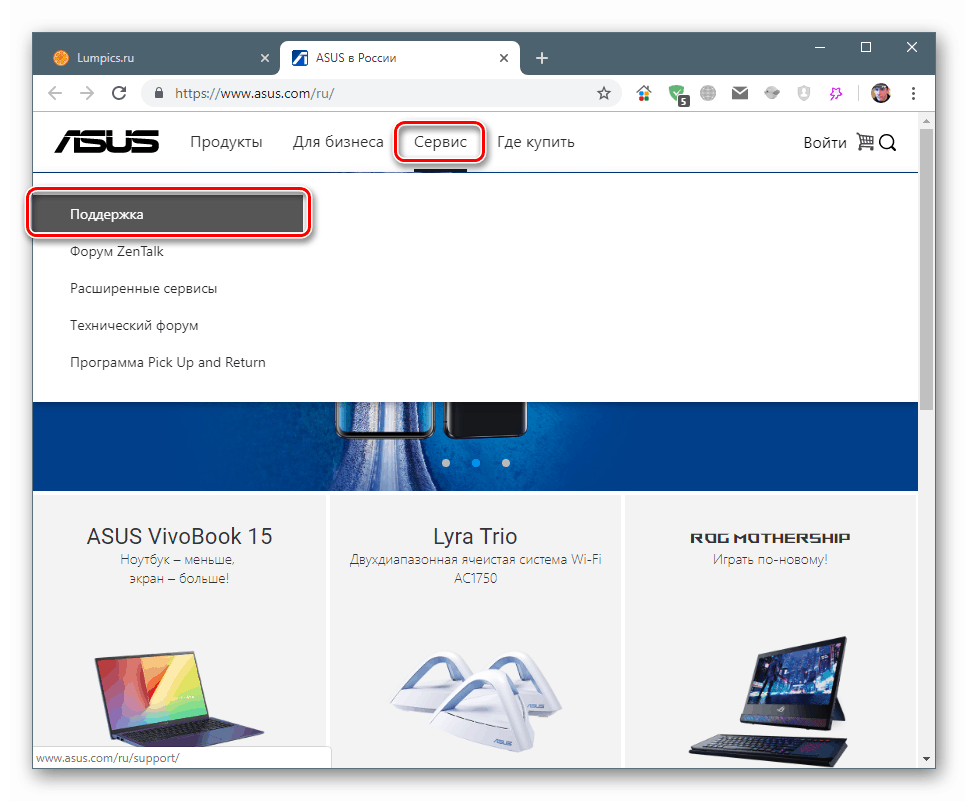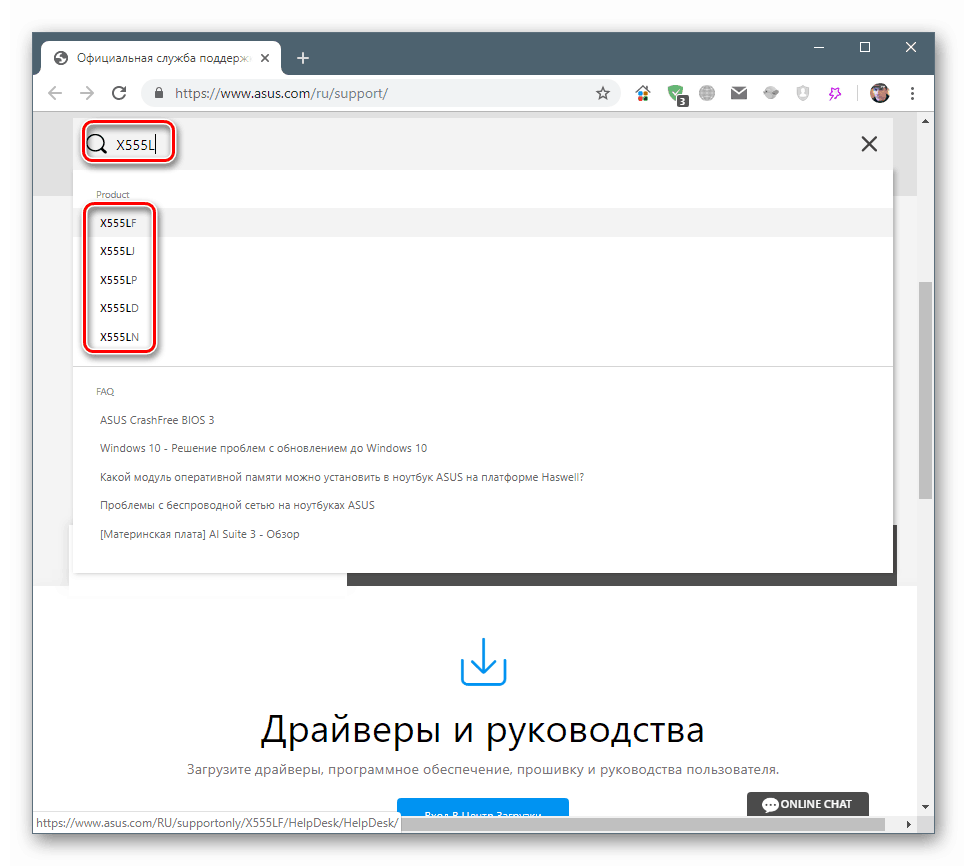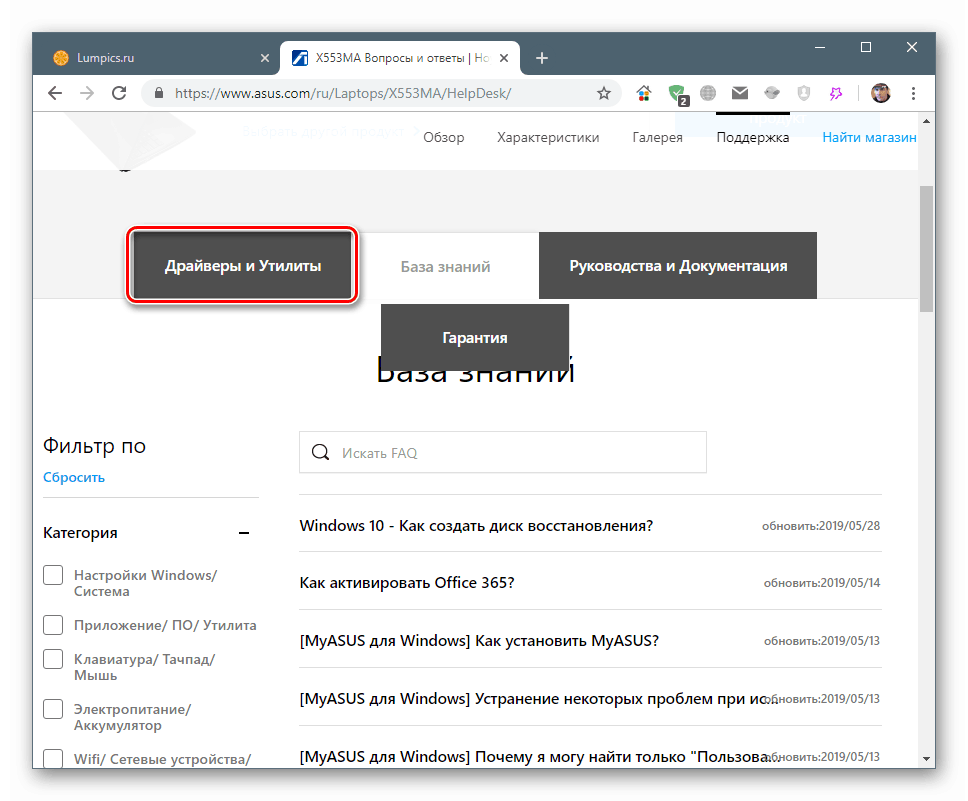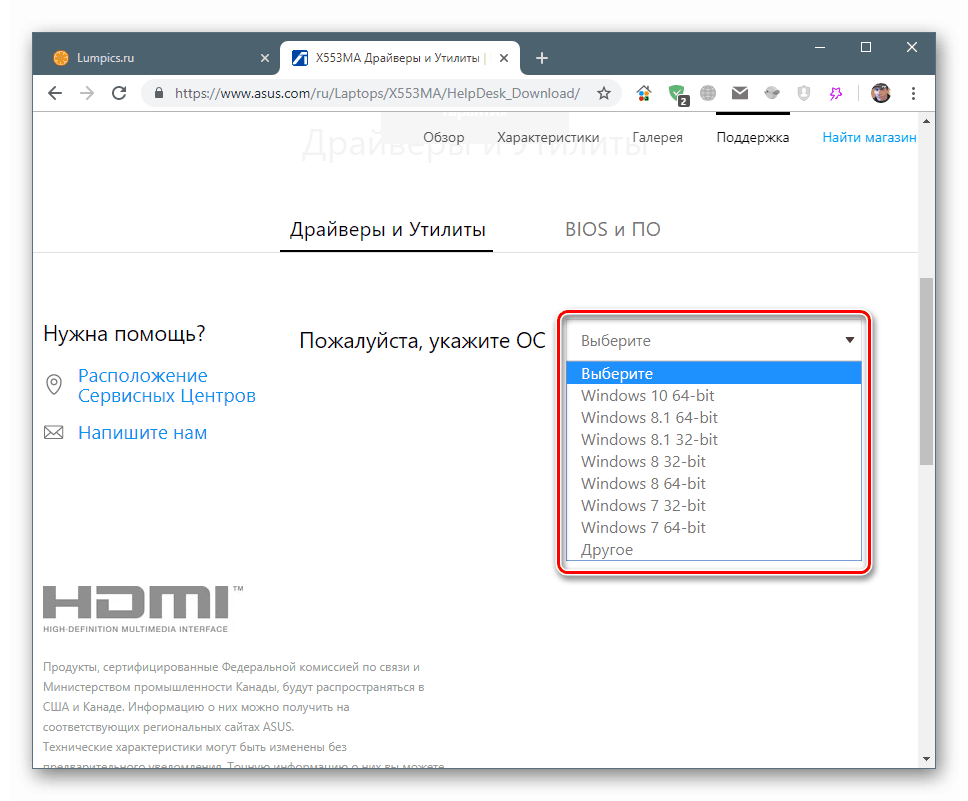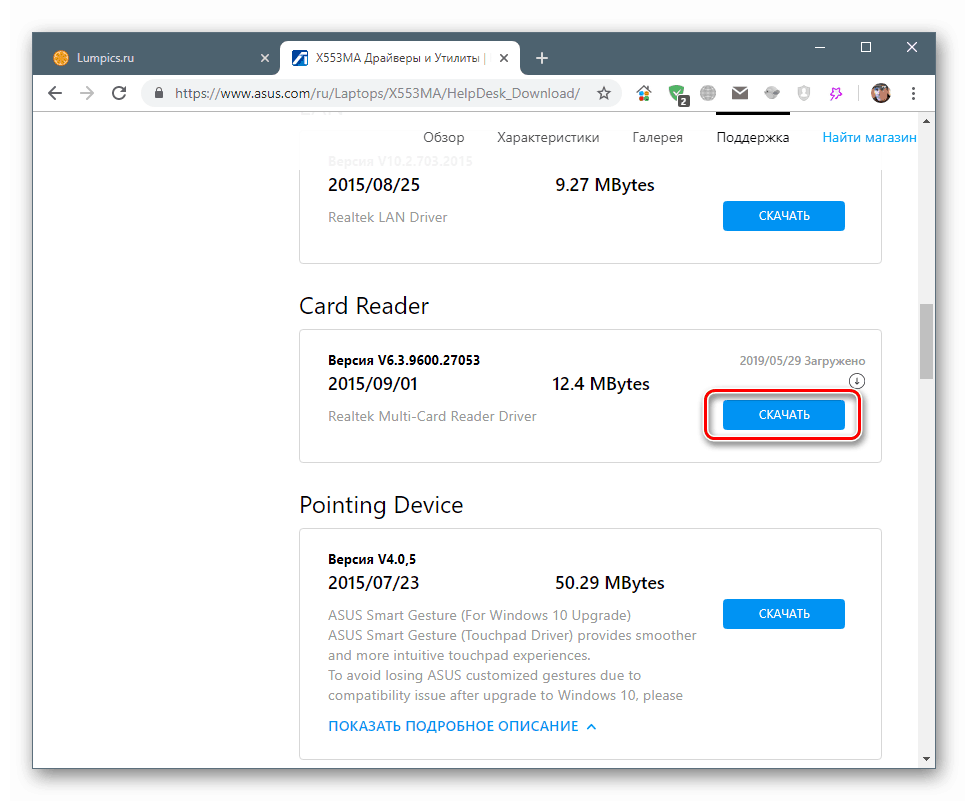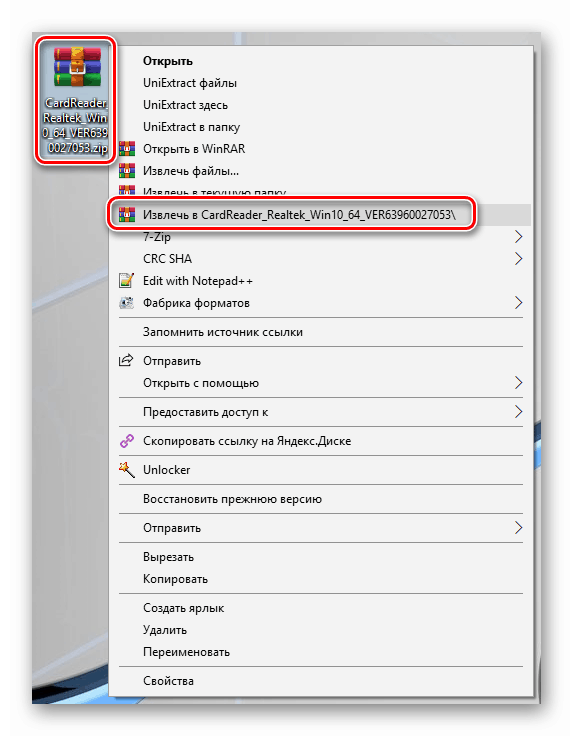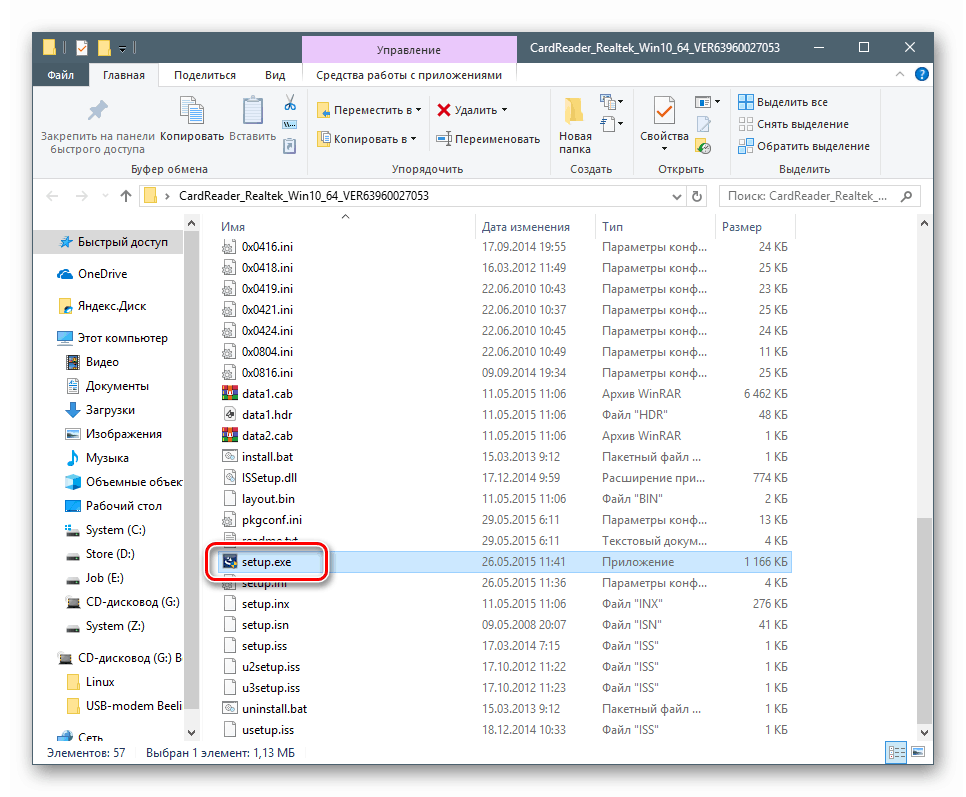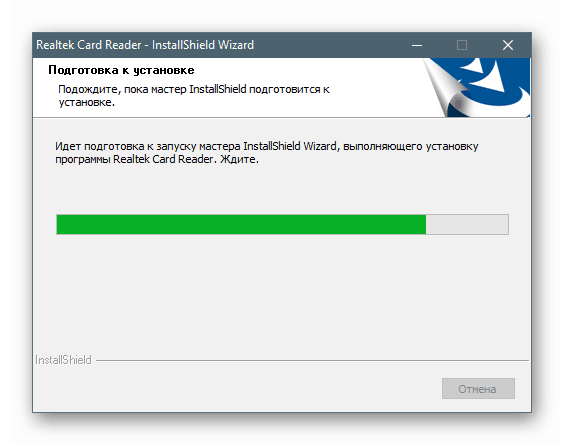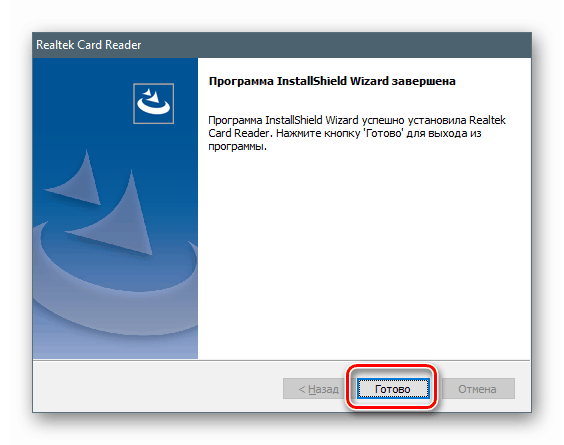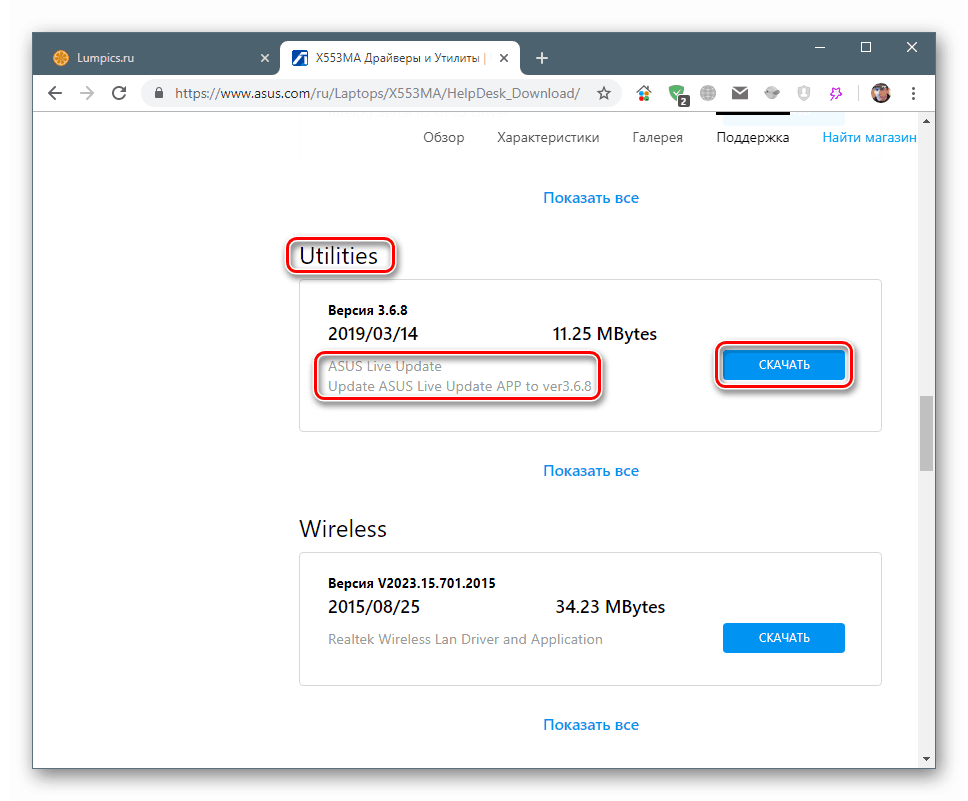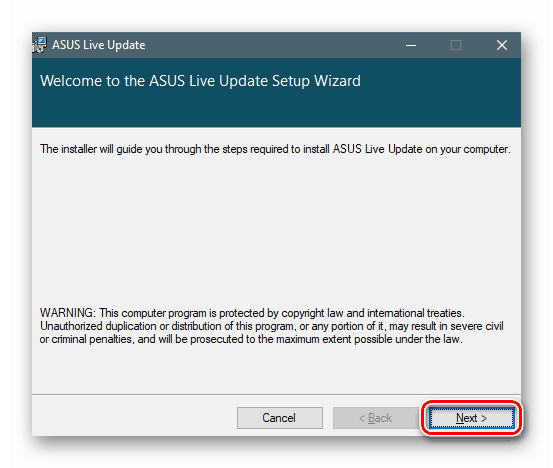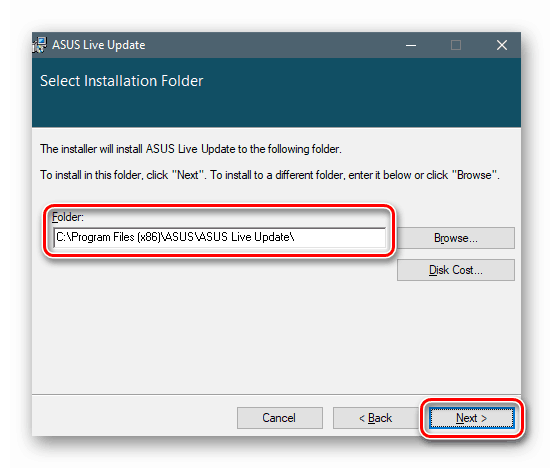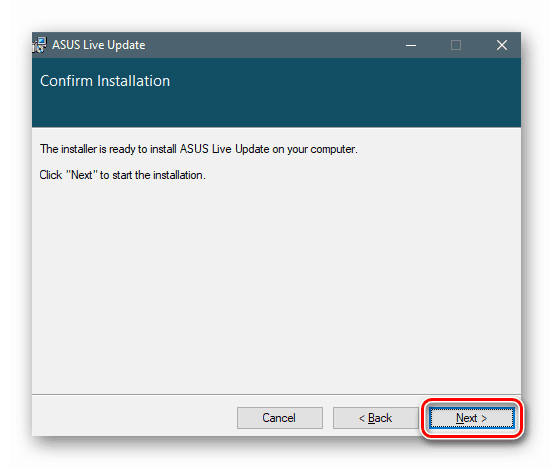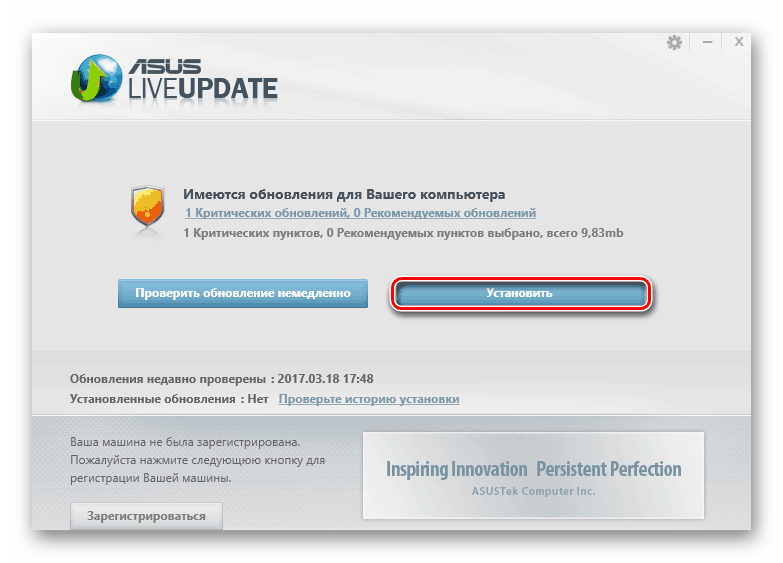Stiahnite si a nainštalujte ovládače pre notebook Asus X555L

Väčšina zariadení, ktoré pracujú v notebooku, vyžaduje špecializovaný softvér potrebný na ich plnú prácu. Dnes budeme analyzovať možnosti nájdenia a inštalácie ovládačov na prenosnom počítači Asus X555L.
obsah
Stiahnite si a nainštalujte ovládače pre Asus X553M
Spôsoby vykonania tejto operácie možno rozdeliť na manuálne a automatické. Medzi prvé patrí návšteva oficiálneho zdroja Asus a dva spôsoby, ako využiť schopnosti systému, a druhý zahŕňa použitie špeciálnych programov, z ktorých jeden bol vyvinutý samotnou spoločnosťou.
Metóda 1: Oficiálna podpora Asus
Na oficiálnych stránkach nájdete vždy najaktuálnejšie balíčky ovládačov vhodné pre náš laptop. Táto skutočnosť naznačuje, že po inštalácii nebudú problémy s fungovaním zariadení a konflikty.
Prejdite na oficiálny zdroj Asus
- Prejdite do ponuky Nástroje a potom prejdite na stránku podpory.
![Prejdite na stránku podpory na oficiálnej webovej stránke Asus]()
- Do vyhľadávacieho poľa zadajte kód svojho modelu a potom vyberte príslušnú úpravu.
![Výber modifikácie prenosného počítača X555L na získanie ovládačov na oficiálnej stránke podpory Asus]()
- Otvorte kartu „Ovládače a pomôcky“ .
![Prejdite na ovládače vyhľadávania a sťahovania pre laptop Asus X555L na oficiálnej stránke podpory]()
- Vydanie operačného systému vyberieme v zozname uvedenom na obrázku nižšie.
![Výber verzie operačného systému pred stiahnutím ovládačov pre laptop Asus X555L na oficiálnej stránke podpory]()
- Na tejto stránke sa zobrazí zoznam balíkov pre rôzne zariadenia. Vyberte si ten, ktorý potrebujete a stiahnite si ho do svojho notebooku.
![Stiahnite si balík ovládačov pre laptop Asus X555L na oficiálnej stránke podpory]()
- Väčšina ovládačov prichádza vo forme archívov, ktoré musí niektorý program pred použitím vybaliť, napr. WinRAR ,
![Vybalenie balíka ovládačov pre laptop Asus X555L]()
- Otvorte priečinok, do ktorého bol balíček rozbalený, a dvakrát kliknite na inštalačný súbor setup.exe .
![Spustenie inštalačného programu ovládača pre notebook Asus X555L]()
- Samotná príprava a samotný proces inštalácie prebiehajú automaticky.
![Proces inštalácie ovládača pre laptop Asus X555L]()
- Po dokončení inštalácie zatvorte okno tlačidlom „Dokončiť“ .
![Vypína sa inštalačný program ovládačov pre laptop Asus X555L]()
Ostatné ovládače a pomocné programy sa inštalujú rovnakým spôsobom. Výnimkou sú iba niektoré nástroje, napríklad patentovaný softvér na aktualizáciu softvéru.
Metóda 2: Firmvér na aktualizáciu ovládačov
Tento softvér s názvom ASUS Live Update obsahuje funkcie kontroly relevantnosti nainštalovaných ovládačov, sťahovanie a inštaláciu potrebných balíkov do prenosného počítača.
- Na stránke podpory v časti „Ovládače a pomocné programy“ (pozri vyššie) nájdeme a stiahneme inštalátor programu, ako je to uvedené na snímke obrazovky.
![Stiahnite si inštalačný program proprietárnej aktualizácie softvéru ASUS Live Update na oficiálnej stránke podpory]()
- Rozbalíme obsah z archívu a spustíme inštalačný súbor Setup.exe .
![Spustenie programu na inštaláciu proprietárnej aktualizácie obslužného programu ASUS Live Update]()
- V počiatočnej fáze kliknite na tlačidlo „Ďalej“ .
![Spustenie inštalácie proprietárnej aktualizácie ovládača pomocných programov ASUS Live Update]()
- Ďalej si môžete zvoliť cestu na inštaláciu programu alebo ponechať predvolenú hodnotu.
![Výber umiestnenia inštalácie proprietárnej aktualizácie obslužného programu ASUS Live Update]()
- Opätovným kliknutím na „Ďalej“ spustíte proces inštalácie. Čakáme na dokončenie operácie.
![Spustenie inštalácie proprietárneho programu na aktualizáciu ovládačov ASUS Live Update]()
- Spustite program a pomocou príslušného tlačidla spustite kontrolu aktualizácií.
![Kontrola relevantnosti ovládačov pre prenosný počítač X555L pomocou proprietárneho nástroja Aktualizácia aktualizácie ASUS]()
- Keď program prehľadá náš prenosný počítač, môžete nainštalovať ovládače.
![Inštalácia ovládačov pre laptop X555L pomocou proprietárneho pomocného programu ASUS Live Update]()
Metóda 3: Programy aktualizácie softvéru tretích strán
Program ASUS Live Update je veľmi praktický program, existujú však aj ďalšie produkty s podobnými funkciami. Napríklad DriverMax alebo DriverPack Solution , Ich odlišnosť od patentovanej pomôcky je univerzálnosť, to znamená schopnosť aktualizovať ovládače bez odkazu na výrobcu notebooku. Používanie týchto nástrojov je podrobne opísané v článkoch dostupných na odkazoch nižšie.
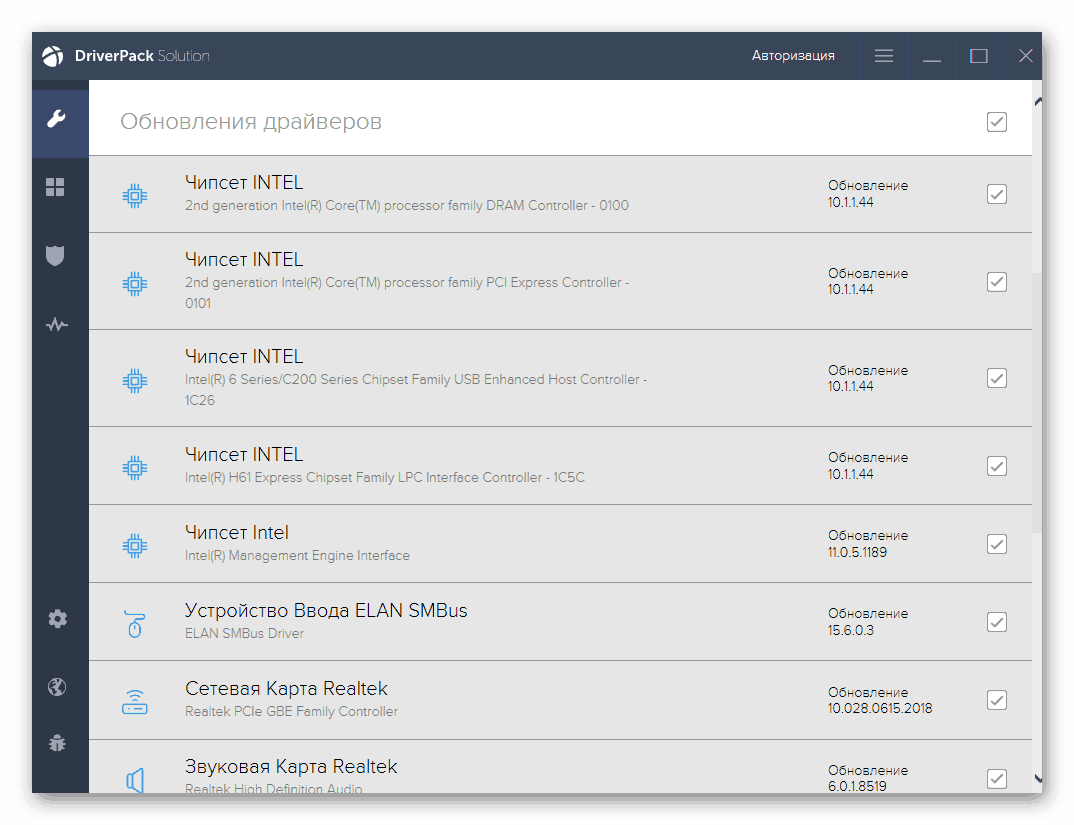
Ďalšie informácie: Aktualizácia ovládačov pomocou programu DriverPack Solution , DriverMax
Metóda 4: Kódy identifikácie zariadenia
Identifikátor (HWID - „železné“ ID) je špeciálny kód, podľa ktorého operačný systém určuje, ktoré zariadenia sú k nemu pripojené. Pomocou týchto údajov môžete vyhľadávať ovládače na internete pomocou špeciálnych stránok.
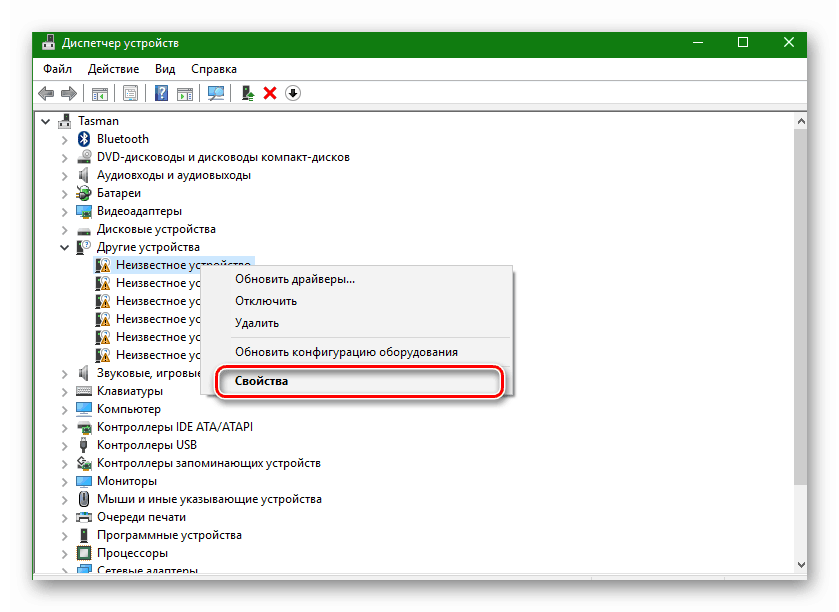
Viac informácií: Ako nájsť ovládač podľa ID hardvéru
Metóda 5: Používanie nástrojov Windows
Štandardný modul „Správca zariadení“ v systéme Windows má vlastný arzenál nástrojov na prácu s ovládačmi. Existujú dve z nich - vstavaná funkcia aktualizácie a samostatný nástroj na inštaláciu zariadenia.
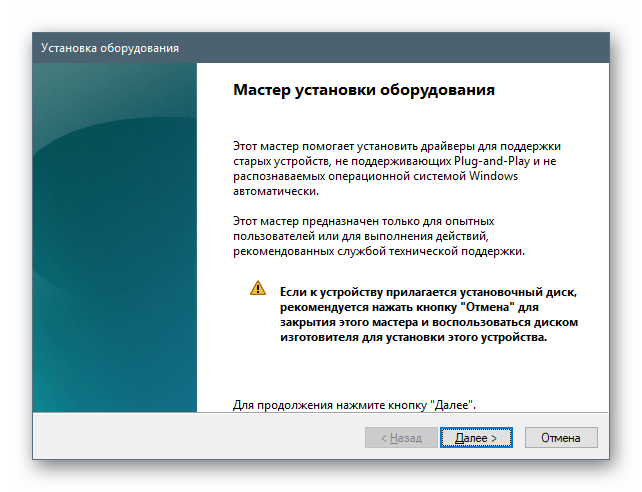
Viac informácií: Inštalácia ovládačov pomocou štandardných nástrojov systému Windows
záver
Ako vidíte, proces zisťovania a inštalácie ovládačov pre notebook Asus X555L nemožno nazvať komplikovaný. Je pravda, že to neplatí pre používanie systémových nástrojov, pretože tieto metódy si od používateľa vyžadujú určité zručnosti. Ak nemáte skúsenosti s takýmito operáciami, použite obslužný program ASUS Live Update a urobí všetko sama. V rovnakom prípade, ak potrebujete aktualizovať alebo preinštalovať akýkoľvek samostatný ovládač, nemôžete to urobiť bez návštevy stránok a ďalšej manuálnej práce.